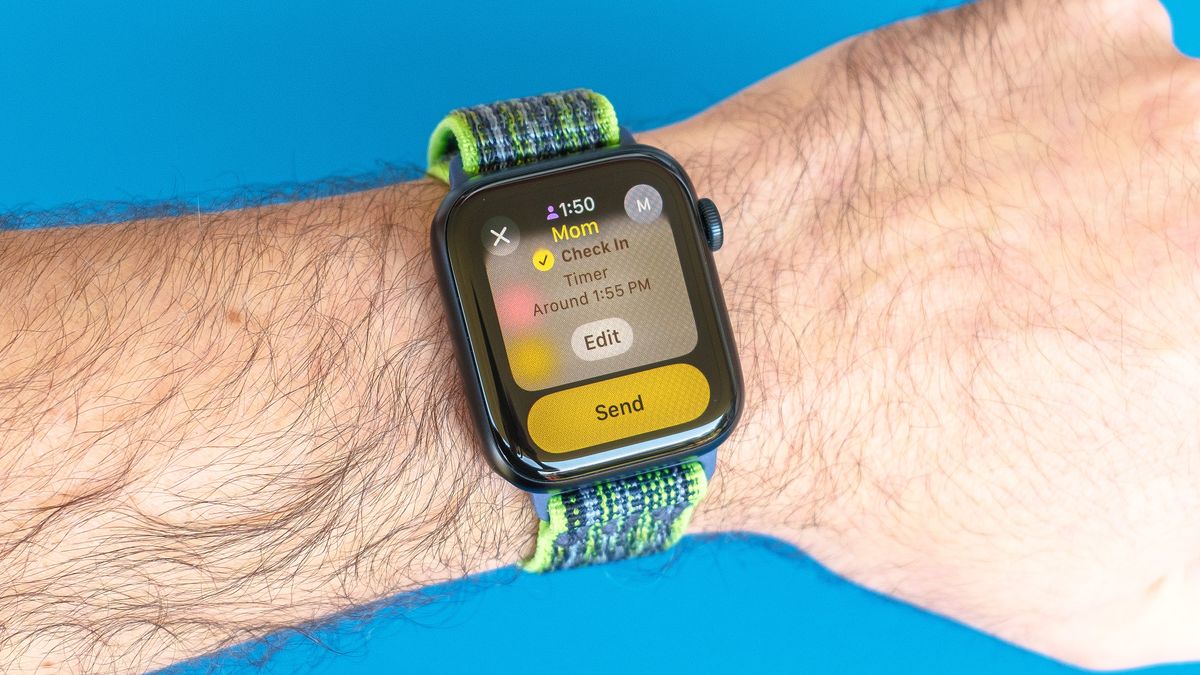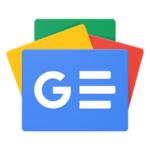Apple’ın Check In güvenlik özelliği yaklaşık bir yıl önce iPhone’da iOS 17’nin piyasaya sürülmesiyle tanıtıldı. Şimdi bu özellik Apple Watch’unuza watchOS 11 üzerinden geliyor. Şu anda halka açık beta sürümünde olan işletim sistemi bu sonbaharda tam bir sürümle çıkacak. Check In’i iPhone’unuzda kullandıysanız ya da özelliğe yeniyseniz, kurulumu kolay ve özelleştirilebilir. Bu araç sayesinde güvendiğiniz bir kişiyi veya kişileri yer bilgilerinizden ve sağlık durumunuzdan haberdar tutabilirsiniz. Ayrıca, Check In başarılı bir şekilde tamamlanamazsa konum verilerinizi otomatik olarak gönderebilir. Ancak işlev, Apple Watch’un Messages uygulamasının içinde biraz gizlenmiş durumda. İşte Apple’ın Check In güvenlik özelliğini Apple Watch’unuzda watchOS 11’de bulmanın ve kullanmanın yedi kolay adımı:
1. watchOS 11 beta’yı yükleyin: Check In özelliğini denemeden önce, watchOS 11 beta sürümünü indirip yüklemeniz gerekecek. Tam sürüm birkaç ay sonra çıkacak olsa da uyumlu bir cihaza sahip herkes, Apple Watch Series 6 ve daha yeni modelleri, Apple Watch SE 2022 ve her iki Apple Watch Ultra modeli de dahil olmak üzere, deneyebilir. İşte watchOS 11 public beta’yı kendi Apple Watch’unuza indirmenin yolları. Benim yüklemem yaklaşık bir saat sürdü. Kurulumdan önce en az %50 şarjınız olduğundan emin olun.
2. Mesajlar uygulamasını açın ve yeni bir mesaj başlatın: İlk olarak, Mesajlar uygulamasını açın ve yeni bir mesaj başlatın. Tek bir kişiyle veya birden fazla kişiyle Check In yapabilirsiniz. Daha sonra ‘Mesaj Oluştur’a dokunun.
3. + işaretini en altta tıklayın, aşağı kaydırın ve ‘Check In’i tıklayın: Mesaj alanının solunda görünen + işaretine tıklayın. İkinci sıradaki son seçeneğe kadar aşağı kaydırın. ‘Check In’i tıklayın.
4. Nasıl Check In yapmak istediğinizi seçin: zamanlayıcı, varış noktası veya egzersiz: Burada üç seçenekle karşılaşacaksınız. ‘Varış noktasına ulaştığımda’ varış noktasına dayalıdır ve güvenle varış yaptığınızda seçtiğiniz kişilere GPS verileri ile bildirim gönderir. ‘Bir zamanlayıcıdan sonra’ zaman başına dayalıdır. Süre dolduğunda Check In yapmanız istenir. Bunun yapılmaması durumunda kişilere bildirim gönderilir ve konum verileriniz gönderilir. ‘Bir egzersiz bittiğinde’ size manuel olarak Workout uygulamasında bir egzersiz tamamladığınızda seçilen kişilere bildirim gönderir, böylece güvenli bir şekilde eve ulaştığınızı bilirler. Bu, yalnız koşan, yürüyen veya bisiklet süren kişiler için özellikle kullanışlıdır.
5. Detayları düzenle: Varış noktasına giriş yaparken, sadece hedefinizi arayın ve seçin. Seçiminizi doğrulamak için sağ üst köşede bulunan onay işaretine dokunun. Bir zamanlayıcı üzerinden Check In yaparken, seçenekler beş dakikalık aralıklarla sekiz saate kadar verilmiştir. Dakikaları ve saatleri kaydırmak için parmağınızı kullanın. Seçiminizle mutlu olduğunuzda ‘Tamam’ı tıklayın ve ardından her şeyin doğru olduğunu doğrulamak için tekrar sağ üst köşede bulunan onay işaretine dokunun. Egzersiz aracılığıyla Check In yapmak için Workout uygulamasını açmalı, bir egzersiz seçmeli ve başlatmalısınız. Sonra sola doğru ve ardından aşağıya kayarak Check In’i seçmelisiniz. Bundan sonra detayları düzenleyip Check In’i gönderebilirsiniz.
6. Check In’inizi gönderin: Güvenlik Check-In’inizin tüm önemli detayları kilitlendikten sonra, Check In mesajınızı başlatmak ve alıcılarınızı uyarıtmak için ‘Gönder’e tıklayın.
7. İstediğiniz zaman Check In’i iptal edin veya düzenleyin: Eğer bir nedenle Check In’inizi erken sonlandırmak isterseniz, sadece Messages uygulamasına geri dönün, Check In’iniz olan mesajı seçin, ‘Detaylar’a basın ve aşağıya kayarak ‘Check In’i İptal Et’i seçin. İptalinizi onaylayın. Bu kadar; alan kişi Check In’inin sonlandırıldığına dair bilgilendirilecektir. Ayrıca buradan Check In’iniz için parametreleri düzenleyip onaylayabilirsiniz, bu da daha fazla zaman eklemek veya varış noktasını değiştirmek olabilir.
Ve işte, Apple Watch’unuzda watchOS 11’de Check In yapmanın yolları! Bu özellik, açık havada bir maceraya çıkarken – hatta bir ekip ile olsanız bile – birinci randevuda, bir yolculuk sırasında veya güvenliğin ön planda olduğu herhangi bir senaryoda kullanabileceğiniz harika bir özellik! Apple Watch’unuzdan en iyi şekilde yararlanmanın daha fazla yolu isterseniz, watchOS 11 beta’ya geçiş yaptıysanız artık Apple Watch Activity Halkalarınızı duraklatabilirsiniz. Ayrıca Apple’ın kullanışlı çift tıklama jestini nasıl kullanacağınızı, Apple Watch’ta uyku takibini nasıl yapacağınızı ve Apple Watch Tersine İzleme özelliğiyle yürürken adımlarınızı geri izleyip güvenli bir şekilde nasıl kalacağınızı öğrenin. Kesintisiz erişim için buradan Tom’s Guide’a bakabilirsiniz.